Зміна шпалер на автоматі
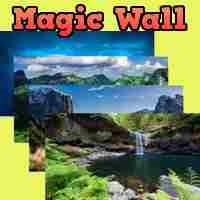
(Що б Вам було простіше, я поруч з посиланням, в дужках, даю повну назву програми. Скопіюйте його і вставте в пошуковик)
І так ось кілька програм:
Якщо є бажання, можете ознайомитися та завантажити. Звичайно, таких «змінників» набагато більше і при бажанні Ви зможете знайти їх в інтернеті.
Magic Wall.
А я хочу познайомити з програмою якої я користуюся вже не один рік. Це автоматичний змінник шпалер робочого столу-Magic Wall.
Назва: Magic Wall 1.0.0.
Розробник: Magic Wall
Завантажити програму Ви можете, натиснувши на кнопку. з офіційного сайту програми Magic Wall. Установка не викличе у Вас труднощів. Чи погоджуєтеся з майстром установки. Єдине, по завершенню установки буде пропозиція встановити Яндекс. Бар. Якщо Вам це потрібно, то будь ласка, а в іншому випадку відмовтеся, зніміть галочки. Але краще якщо у Вас буде встановлена утиліта Unchecky. то проблеми і немає.
Автоматична зміна шпалер при запуску комп'ютера;
Автоматична зміна шпалер з будь-якою періодичністю;
Вибір і установка нових шпалер двома кліками;
Розкладайте шпалери в Альбоми і перемикайтеся між ними;
Доступ до величезного каталогу безкоштовних шпалер прямо з програми;
Зручна настройка розташування картинок на екрані;
Підтримка різних режимів відображення шпалер на декількох моніторах;
Оригінальний режим «Розкидати»;
Спливаюче віконце що повідомляє про появу нових колекцій шпалер;
Відключення монітора з меню;
Дивовижні і загадкові фішки;
Безкоштовні шпалери в комплекті.
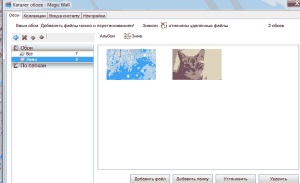
У верхній частині знаходиться меню, зліва альбоми, а в правій картинки (ескізи) шпалер і кнопки управління. (Щоб збільшити картинку скриншота. Натисніть на неї лівою клавішею мишки).
Давайте трохи докладніше познайомимося з цими пунктами.
Вікно альбомів.
Як зрозуміло з назви, тут можна створювати, редагувати і видаляти альбоми з шпалерами.
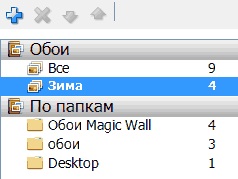
Ясна річ, що кількість альбомів регламентується тільки вашою фантазією. Для створення нового альбому потрібно натиснути на синій плюсик і у вікні, введіть ім'я альбому.
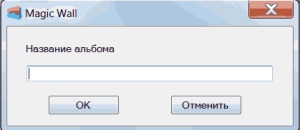
Натиснувши кнопку OK, Ви тим самим створите новий альбом. Якщо Вам потрібно якийсь альбом видалити, то досить натиснути на червоний хрестик. Стрілки вгору вниз, служать для переміщення між альбомами.
Для додавання шпалер в альбом, потрібно виконати невелику маніпуляцію, а саме, затисніть картинку (в правій частині вікна) лівою клавішею мишки і не відпускаючи перетягуємо на назву альбому.
Вікно ескізи шпалер.
А як додати картинки в праве вікно? Так це теж елементарно. В низу вікна затишно розташувалися чотири кнопки, які і допоможуть нам додати або встановити шпалери.
«Додати файл» -Додаємо картинку з комп'ютера.
«Додати папку» -додає папку зі шпалерами.
«Встановити» -ця кнопка встановлює шпалери на робочий стіл.
«Видалити» -удаляет непотрібну картинку з програми.
Сподіваюся що тут все ясно і доповнень не потрібно.
А ми перейдемо до вкладки
Колекції.

Тут відкривається сторінка сайту розробника, де можна вибрати і завантажити шпалери будь-якої тематики безкоштовно. Знаходьте вподобану картинку і натискаєте на неї лівою клавішею мишки. Картинка відкривається в окремій вкладці, де повторному натисканні на неї Вас з'явиться сповіщення із запитом.
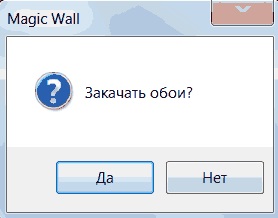
Погоджуємося і шпалери завантажаться в альбом «Все» звідки і встановлюємо на робочий стіл.
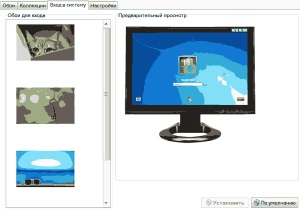
Ця цікава вкладка дозволяє змінити вікно вітання при завантаженні системи. Правда тут невеликий вибір заставок, але що є то є.
Налаштування.
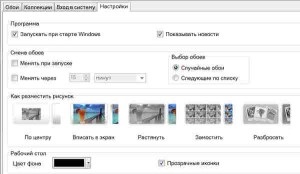
Вкладка де можна зробити деякі налаштування програми. Перш за все як запускати програму. При установці галочки на пункт «Запускати разом зі стартом Windows», все буде запущено автоматично.
«Показувати новини», це нам не потрібно, галочку прибираємо.
«Зміна шпалер». Зрозуміло, що тут відбувається налаштування автоматичної зміни шпалер. А в сусідньому вікні «Вибір шпалер» порядок вибору шпалер.
Корисна опція «Як розмістити малюнок». Спробуйте поекспериментувати тут і зрозуміти що і як.
Ось мабуть і все, що нам цікаво в налаштуваннях.
Управління програмою.
При установці програми, у Вас на робочому столі з'явився ярлик. за допомогою якого і відкривається вікно програми. Але зовсім не обов'язково працювати в Magic Wall ярликом. При запуску програми, з'явитися її значок в області треи (в правому нижньому кутку екрану). Якщо натиснути на нього лівою клавішею миші, то побачите віконце в якому можна міняти шпалери не заходячи в програму.
А якщо натиснути на значок Magic Wall правою клавішею, то відкриється ось таке меню:
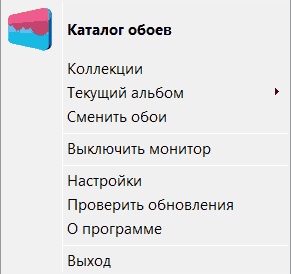
Тут дублюються опції головного вікна програми, що теж дуже зручно.
Ось, начебто нічого не забув, про все розповів. Не знаю зрозуміло або НЕ дуже-
Хочеш отримувати статті цього блогу на пошту?
Вітаю Вас, передплатники та гості мого блогу «Допомога початківцям». Наша розмова піде про такого знайомого, але як виявилося ще не повністю освоєному об'єкті, робочому столі і будемо ми говорити про такого знайомого і звичному-заставці (шпалерах) робочого столу. Як набридає дивитися один і той же пейзаж день у день. Адже далеко не секрет, що як зустрічає тебе [...]